Negeer de "Access to this pc has been blocked for security reasons" scam
Phishing/OplichtingOok bekend als: Access to this pc has been blocked for security reasons pop-up
Doe een gratis scan en controleer of uw computer is geïnfecteerd.
VERWIJDER HET NUOm het volledige product te kunnen gebruiken moet u een licentie van Combo Cleaner kopen. Beperkte proefperiode van 7 dagen beschikbaar. Combo Cleaner is eigendom van en wordt beheerd door RCS LT, het moederbedrijf van PCRisk.
Wat is de "Access to this pc has been blocked for security reasons" scam?
Er zijn veel bedrieglijke websites die zijn ontworpen om eruit te zien als officiële Microsoft-pagina's (of pagina's van andere bedrijven) en die valse virus- en (of) foutmeldingen met telefoonnummers weergeven. Websites van dit type worden scams voor technische ondersteuning genoemd. Oplichters achter deze pagina's proberen gebruikers over te halen geld te betalen voor onnodige diensten of programma's, of op afstand toegang te krijgen tot hun computers.
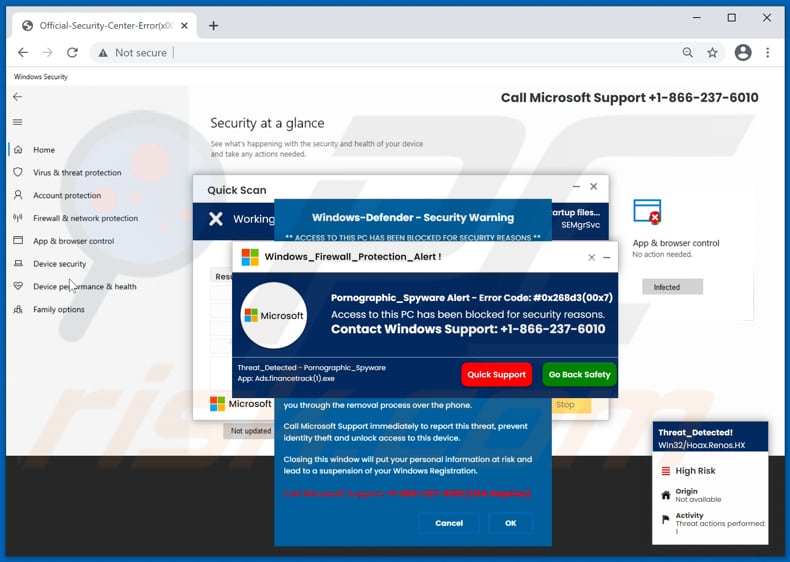
Access to this pc has been blocked for security reasons scam in detail
Op deze specifieke website voor technische ondersteuning wordt een valse virusmelding ("Windows Firewall Protection Alert") weergegeven waarin wordt beweerd dat de toegang tot een computer is geblokkeerd vanwege gedetecteerde spyware ("Pornographic Spyware"). Bezoekers worden aangemoedigd het nummer +1-866-237-6010 te bellen om het opgetreden probleem op te lossen/het gedetecteerde gevaar te verwijderen.
Vermeldenswaard is dat deze pagina een nep Windows Beveiligingsvenster weergeeft, een nep-virusscan uitvoert en een paar andere pop-upvensters weergeeft die zijn vermomd als systeemmeldingen over gedetecteerde bedreigingen. Zoals in deze pop-ups wordt vermeld, kan gedetecteerde malware e-mail- en Facebook-wachtwoorden, financiële informatie, persoonlijke documenten, afbeeldingen en andere bestanden stelen.
Het belangrijkste doel van deze scam website is om bezoekers te verleiden tot het zo snel mogelijk bellen naar het opgegeven nummer. Meestal proberen oplichters achter websites van dit type bezoekers te verleiden tot het betalen van geld voor valse, onnodige diensten, programma's of het verschaffen van externe toegang tot hun computers.
Het is belangrijk te vermelden dat oplichters de verstrekte toegang op afstand kunnen gebruiken om persoonlijke informatie te stelen (bijvoorbeeld creditcardgegevens, inloggegevens), identiteitsfraude te plegen, gevoelige bestanden te downloaden, malware te installeren, enzovoort. Daarom wordt sterk aangeraden om dit soort websites te negeren en nooit telefoonnummers te bellen die erop staan.
Het is de moeite waard om te vermelden dat gebruikers scam websites voor technische ondersteuning niet opzettelijk bezoeken. Meestal worden deze pagina's gepromoot via misleidende advertenties, andere louche pagina's, en mogelijk ongewenste programma's.
Meer over mogelijk ongewenste programma's
Mogelijk ongewenste programma's kunnen ontworpen zijn om advertenties te weergeven, bijvoorbeeld coupons, banners, enquêtes, pop-up advertenties. Deze advertenties kunnen worden gebruikt om louche websites aan te prijzen of zijn ontworpen om ongewenste apps te downloaden of zelfs te installeren door bepaalde scripts uit te voeren.
Ook kunnen mogelijk ongewenste programma's worden ontworpen om IP-adressen, geolocaties, URL's van bezochte pagina's, ingevoerde zoekopdrachten, etc., of zelfs gevoelige informatie te verzamelen. Erger nog, de gegevens die door geïnstalleerde mogelijk ongewenste programma's worden verzameld, kunnen worden gedeeld met derden (mogelijk cybercriminelen) en worden gebruikt om identiteiten, online accounts, enz. te stelen.
| Naam | Access to this pc has been blocked for security reasons pop-up |
| Type bedreiging | Phishing, Scam, Social Engineering, Fraude |
| Valse Claim | Computer is geïnfecteerd met spyware en geblokkeerd om veiligheidsredenen |
| Vermomming | Microsoft website |
| Tech support scammer telefoonnummer | +1-866-237-6010 |
| Gerelateerd domein | okapiet[.]cyou |
| Detectienamen (okapiet[.]cyou) | Fortinet (Phishing), GData (Malware), Google Safebrowsing (Phishing), Kaspersky (Malware), volledige lijst van detecties (VirusTotal) |
| Dienend IP-Adres | 51.158.117.245 |
| Symptomen | Valse foutmeldingen, valse systeemwaarschuwingen, pop-upfouten, valse computerscans. |
| Verspreidingsmethodes | Gecompromitteerde websites, malafide online pop-up advertenties, potentieel ongewenste toepassingen. |
| Schade | Verlies van gevoelige privé-informatie, geldverlies, identiteitsdiefstal, mogelijke malware-infecties. |
| Malware verwijderen (Windows) |
Om mogelijke malware-infecties te verwijderen, scant u uw computer met legitieme antivirussoftware. Onze beveiligingsonderzoekers raden aan Combo Cleaner te gebruiken. Combo Cleaner voor Windows DownloadenGratis scanner die controleert of uw computer geïnfecteerd is. Om het volledige product te kunnen gebruiken moet u een licentie van Combo Cleaner kopen. Beperkte proefperiode van 7 dagen beschikbaar. Combo Cleaner is eigendom van en wordt beheerd door RCS LT, het moederbedrijf van PCRisk. |
Tech support scams in het algemeen
De meeste websites voor technische ondersteuning gebruiken tactieken om nietsvermoedende bezoekers over te halen het opgegeven nummer te bellen. In de regel proberen oplichters achter deze pagina's geld te verdienen of op afstand toegang te krijgen tot computers.
Er zijn veel voorbeelden van technische ondersteuningspagina's. Enkele daarvan zijn "Code 0x03A10 (0E10)", "Firewall Spyware Alert", en "McAfee Tollfree". Het is gebruikelijk dat deze pagina's eruit zien als officiële websites van verschillende softwarebedrijven zoals Microsoft en Apple.
In de meeste gevallen downloaden of installeren gebruikers mogelijk ongewenste programma's wanneer ze klaar zijn met het downloaden of installeren van andere programma's zonder bepaalde instellingen en opties te wijzigen. Doorgaans hebben downloaders, installers die mogelijk ongewenste programma's bevatten als extra aanbiedingen ook "Aangepaste", "Handmatige", "Geavanceerde" of andere instellingen, of aangevinkte selectievakjes die kunnen worden gebruikt om ongewenste aanbiedingen te weigeren.
In andere gevallen veroorzaken gebruikers onverwachte downloads, installaties door te klikken op bedrieglijke advertenties die zijn ontworpen om bepaalde scripts uit te voeren. In het algemeen verschijnen advertenties die downloads, installaties kunnen veroorzaken op dubieuze, mogelijke schadelijke websites.
Hoe voorkomt u de installatie van mogelijk ongewenste programma's?
Dubieuze bronnen, kanalen zoals downloaders van derden, installers, Peer-to-Peer netwerken (bijvoorbeeld torrent clients, eMule), onofficiële websites, etc., mogen niet worden gebruikt om programma's te downloaden of te installeren. Deze kanalen worden vaak gebruikt om ongewenste software te verspreiden.
Advertenties op louche pagina's mogen niet aangeklikt worden - ze kunnen ontworpen zijn om andere onbetrouwbare websites te openen of zelfs om ongewenste software te downloaden of te installeren. Downloaders en installers met instellingen als "Aangepaste", "Geavanceerde", of enkele aangevinkte selectievakjes moeten worden gecontroleerd op aanbiedingen om ongewenste programma's te downloaden of te installeren.
Verdachte plug-ins, add-ons, extensies geïnstalleerd op een browser, en programma's van deze soort die geïnstalleerd zijn op het besturingssysteem moeten worden verwijderd. Als uw computer al geïnfecteerd is met mogelijk ongewenste programma's, raden wij u aan een scan uit te voeren met Combo Cleaner Antivirus voor Windows om ze automatisch te verwijderen.
Het verschijnen van Acces To This Pc Has Been Blocked For Security Reasons Scam (GIF):
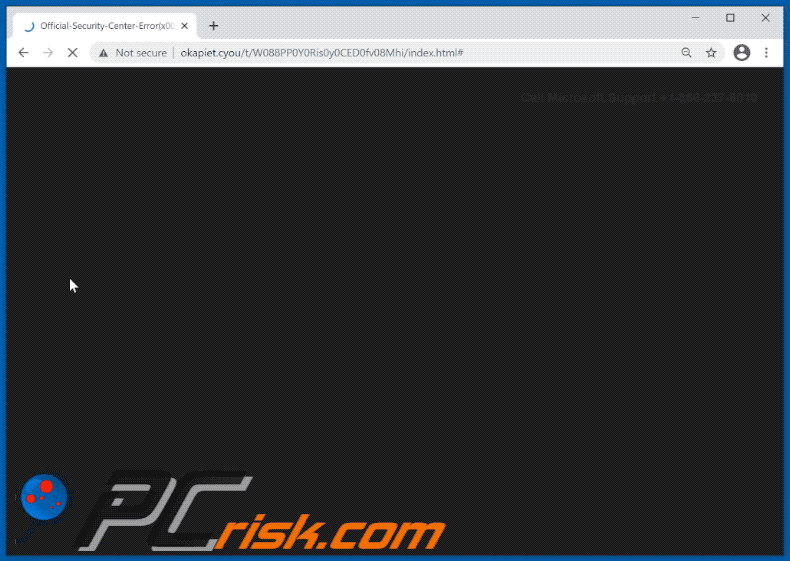
Tekst in een van de pop-upvensters die door deze pagina worden weergegeven:
Windows_Firewall_Protection_Alert !
Pornographic_Spyware Alert - Error Code: #0x268d3(00x7)
Access to this PC has been blocked for security reasons.
Contact Windows Support: +1-866-237-6010
Threat_Detected - Pornographic_Spyware
App: Ads.financetrack(1).exe
[Quick Support][Go Back Safety]
Onmiddellijke automatische malwareverwijdering:
Handmatig de dreiging verwijderen, kan een langdurig en ingewikkeld proces zijn dat geavanceerde computer vaardigheden vereist. Combo Cleaner is een professionele automatische malware verwijderaar die wordt aanbevolen om malware te verwijderen. Download het door op de onderstaande knop te klikken:
DOWNLOAD Combo CleanerDoor het downloaden van software op deze website verklaar je je akkoord met ons privacybeleid en onze algemene voorwaarden. Om het volledige product te kunnen gebruiken moet u een licentie van Combo Cleaner kopen. Beperkte proefperiode van 7 dagen beschikbaar. Combo Cleaner is eigendom van en wordt beheerd door RCS LT, het moederbedrijf van PCRisk.
Snelmenu:
- Wat is Access to this pc has been blocked for security reasons scam?
- STAP 1. Verwijder bedrieglijke toepassingen via het Configuratiescherm.
- STAP 2. Verwijder malafide extensies uit Google Chrome.
- STAP 3. Verwijder mogelijk ongewenste plug-ins uit Mozilla Firefox.
- STAP 4. Verwijder malafide plug-ins uit Safari.
- STAP 5. Verwijder malafide plug-ins van Microsoft Edge.
- STAP 6. Verwijder adware van Internet Explorer.
Verwijderen van mogelijk ongewenste programma's:
Windows 10 gebruikers:

Klik rechts in de linkerbenedenhoek, in het Snelle Toegang-menu selecteer Controle Paneel. In het geopende schem kies je Programma's en Toepassingen.
Windows 7 gebruikers:

Klik Start ("het Windows Logo" in de linkerbenedenhoek van je desktop), kies Controle Paneel. Zoek naar Programma's en toepassingen.
macOS (OSX) gebruikers:

Klik op Finder, in het geopende scherm selecteer je Applicaties. Sleep de app van de Applicaties folder naar de Prullenbak (die zich in je Dock bevindt), klik dan rechts op het Prullenbak-icoon en selecteer Prullenbak Leegmaken.
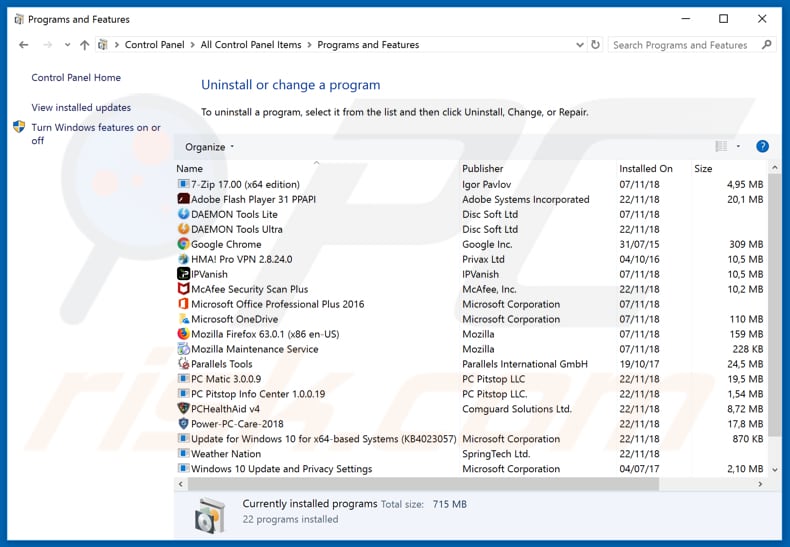
Zoek in het venster met de verwijderingsprogramma's naar verdachte/recent geïnstalleerde toepassingen, selecteer deze vermeldingen en klik op "Verwijderen" of "Uninstall".
Na het verwijderen van het mogelijk ongewenst programma, scant u uw computer voor alle resterende ongewenste onderdelen of mogelijke malware infecties. Gebruik aanbevolen malwareverwijderingssoftware om uw computer te scannen.
DOWNLOAD verwijderprogramma voor malware-infecties
Combo Cleaner die controleert of uw computer geïnfecteerd is. Om het volledige product te kunnen gebruiken moet u een licentie van Combo Cleaner kopen. Beperkte proefperiode van 7 dagen beschikbaar. Combo Cleaner is eigendom van en wordt beheerd door RCS LT, het moederbedrijf van PCRisk.
Verwijder malafide extensies van internet browsers:
Video die laat zien hoe u mogelijk ongewenste browser add-ons verwijdert:
 Verwijder schadelijke extensies uit Google Chrome:
Verwijder schadelijke extensies uit Google Chrome:
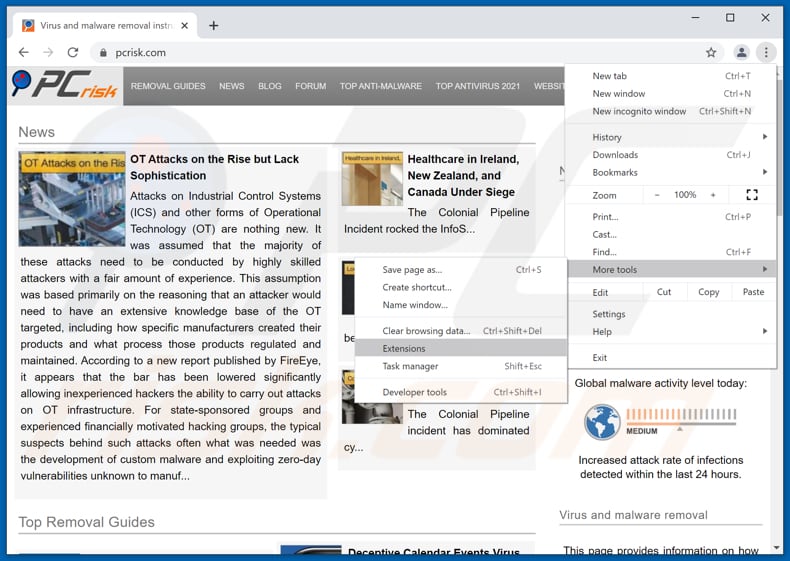
Klik op het menupictogram van Google Chrome ![]() (in de rechterbovenhoek van Google Chrome), selecteer "Meer hulpmiddelen" en klik op "Extensies". Zoek alle recent geïnstalleerde verdachte browser add-ons en verwijder ze.
(in de rechterbovenhoek van Google Chrome), selecteer "Meer hulpmiddelen" en klik op "Extensies". Zoek alle recent geïnstalleerde verdachte browser add-ons en verwijder ze.
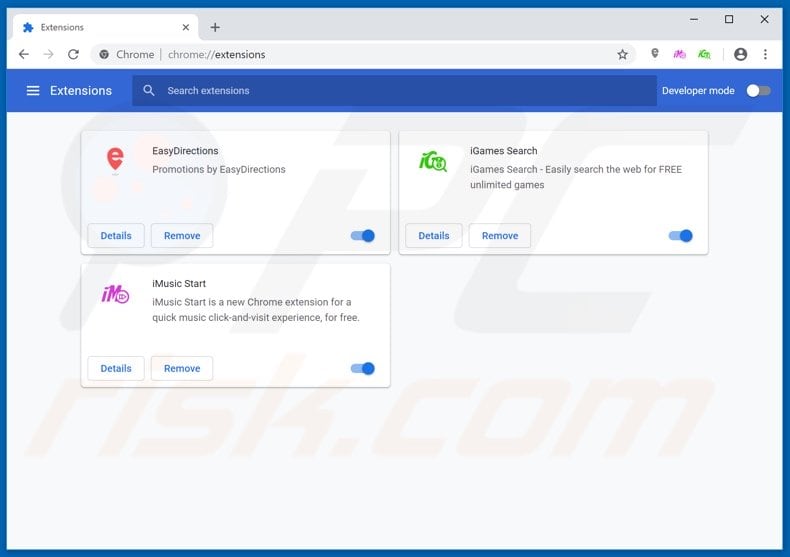
Optionele methode:
Als je problemen hebt met het verwijderen van access to this pc has been blocked for security reasons pop-up, reset dan de instellingen van je Google Chrome browser. Klik op het Chrome menu icoon ![]() (in de rechterbovenhoek van Google Chrome) en selecteer Instellingen. Scroll naar onder. Klik op de link Geavanceerd....
(in de rechterbovenhoek van Google Chrome) en selecteer Instellingen. Scroll naar onder. Klik op de link Geavanceerd....

Nadat je helemaal naar benden hebt gescrolld klik je op Resetten (Instellingen terugzetten naar de oorspronkelijke standaardwaarden)-knop.

In het geopende scherm, bevestig dat je de Google Chrome instellingen wilt resetten door op de 'resetten'-knop te klikken.

 Verwijder schadelijke plugins uit Mozilla Firefox:
Verwijder schadelijke plugins uit Mozilla Firefox:
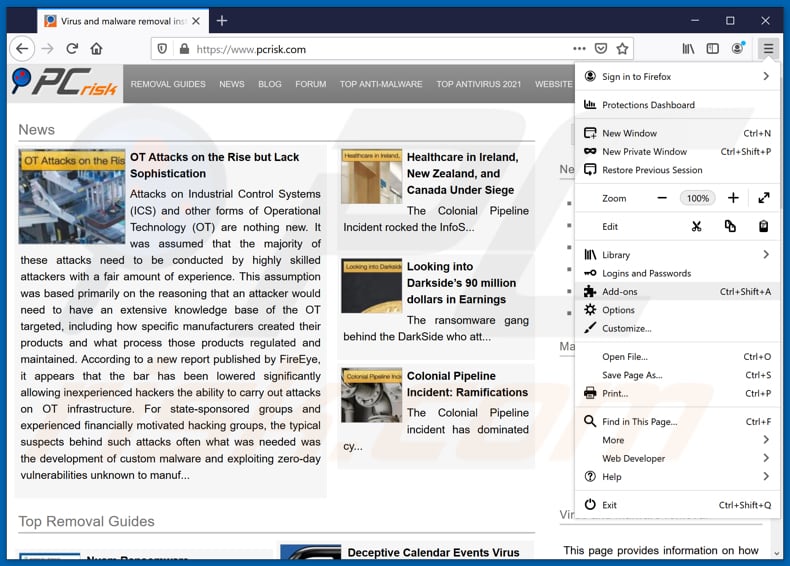
Klik op het Firefox menu icoon![]() (in de rechterbovenhoek van het hoofdvenster), selecteer "Add-ons". Klik op "Extensies", in het geopende venster verwijder alle recentelijk geïnstalleerde verdachte browser plug-ins.
(in de rechterbovenhoek van het hoofdvenster), selecteer "Add-ons". Klik op "Extensies", in het geopende venster verwijder alle recentelijk geïnstalleerde verdachte browser plug-ins.
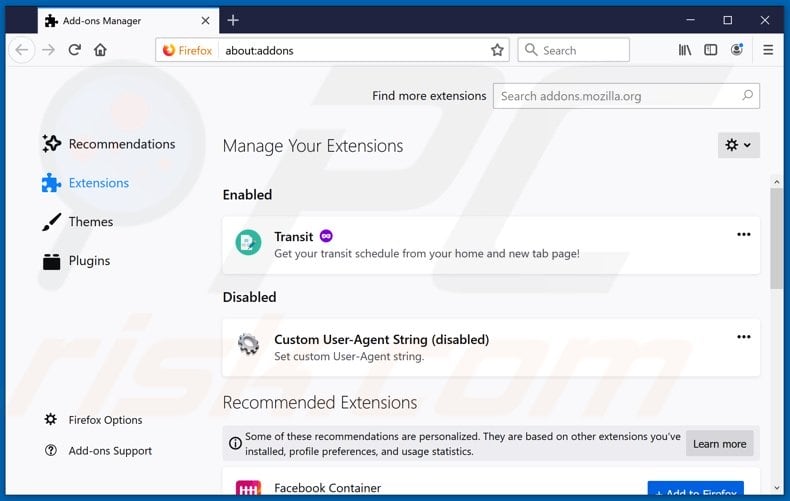
Optionele methode:
Computergebruikers die problemen blijven hebben met het verwijderen van access to this pc has been blocked for security reasons pop-up kunnen de Mozilla Firefox instellingen naar standaard herstellen.
Open Mozilla Firefox, in de rechterbovenhoek van het hoofdvenster klik je op het Firefox menu ![]() , in het geopende keuzemenu kies je het Open Help Menu-icoon
, in het geopende keuzemenu kies je het Open Help Menu-icoon ![]()

Klik dan op Probleemoplossing-informatie.

In het geopende scherm klik je op de Firefox Herstellen knop.

In het geopende scherm bevestig je dat je de Mozilla Firefox instellingen naar Standaard wil herstellen door op de Herstellen-knop te klikken.

 Verwijder kwaadaardige extensies uit Safari:
Verwijder kwaadaardige extensies uit Safari:

Verzeker je ervan dat je Safari browser actief is, klik op het Safari menu en selecteer Voorkeuren….

In het geopende venster klik je op Extensies, zoek naar recent geïnstalleerde verdachte extensies, selecteer deze en klik op Verwijderen.
Optionele methode:
Verzeker je ervan dat je Safari browser actief is en klik op het Safari-menu. In het keuzemenu selecteer je Geschiedenis en Website Data verwijderen…

In het geopende scherm seleceer je alle geschiedenis en klik je op de Geschiedenis Verwijderen-knop.

 Kwaadaardige extensies verwijderen uit Microsoft Edge:
Kwaadaardige extensies verwijderen uit Microsoft Edge:

Klik op het menu-icoon in Edge ![]() (in de rechterbovenhoek van Microsoft Edge), kiest u "Extensies". Zoek recent geïnstalleerde en verdachte browser add-ons en klik op "Verwijderen" (onder hun naam).
(in de rechterbovenhoek van Microsoft Edge), kiest u "Extensies". Zoek recent geïnstalleerde en verdachte browser add-ons en klik op "Verwijderen" (onder hun naam).

Optionele methode:
Als u problemen blijft ondervinden met het verwijderen van de access to this pc has been blocked for security reasons pop-up, herstel dan de instellingen van uw Microsoft Edge browser. Klik op het Edge menu-icoon ![]() (in de rechterbovenhoek van Microsoft Edge) en selecteer Instellingen.
(in de rechterbovenhoek van Microsoft Edge) en selecteer Instellingen.

In het geopende menu kiest u Opnieuw instellen.

Kies Instellingen naar hun standaardwaarden herstellen. In het geopende scherm bevestigt u dat u de instellingen van Microsoft Edge wilt herstellen door op de knop Opnieuw instellen te klikken.

- Als dat niet helpt, volg dan deze alternatieve instructies om de Microsoft Edge browser te herstellen.
 Verwijder schadelijke add-ons van Internet Explorer:
Verwijder schadelijke add-ons van Internet Explorer:
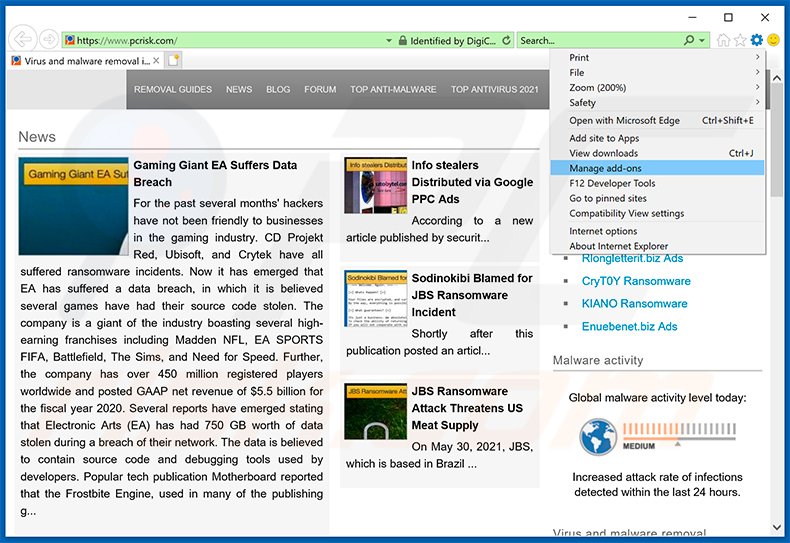
Klik op het "tandwiel" pictogram ![]() (in de rechterbovenhoek van Internet Explorer), selecteer "invoegtoepassingen beheren". Zoek naar recent geïnstalleerde verdachte browserextensies, selecteer deze items en klik op "Verwijderen".
(in de rechterbovenhoek van Internet Explorer), selecteer "invoegtoepassingen beheren". Zoek naar recent geïnstalleerde verdachte browserextensies, selecteer deze items en klik op "Verwijderen".
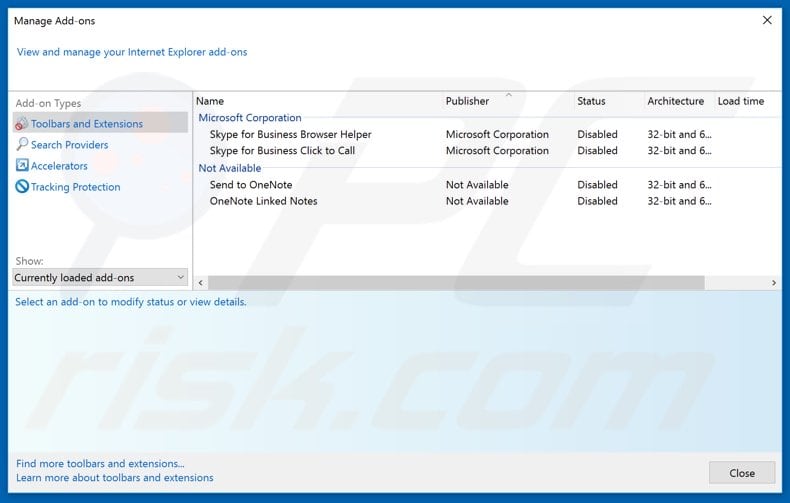
Optionele methode:
Als je problemen blijft hebben met het verwijderen van access to this pc has been blocked for security reasons pop-up dan kan je je Internet Explorer instellingen terug op standaard zetten.
Windows XP gebruikers: Klik op Start, klik Uitvoeren, in het geopende scherm typ inetcpl.cpl. In het geopende scherm klik je op de Geavanceerd tab en dan klik je op Herstellen.

Windows Vista en Windows 7 gebruikers: Klik op het Windows logo, in de start-zoekbox typ inetcpl.cpl en klik op enter. In het geopende scherm klik je op de Geavanceerd tab en dan klik je op Herstellen.

Windows 8 gebruikers: Open Internet Explorer en klik op het "tandwiel" icoon. Selecteer Internet Opties. In het geopende scherm selecteer je de Geavanceerd-tab en klik je op de Herstellen-knop.

In het geopende scherm selecteer je de Geavanceerd-tab

Klik op de Herstellen-knop.

Bevestig dat je de Internet Explorer instellingen naar Standaard wil herstellen - Klik op de Herstellen-knop.

Samenvatting:
 De meeste adware of mogelijk ongewenste applicaties infiltreren internetbrowsers van gebruikers via gratis software downloads. Merk op dat de veiligste bron voor het downloaden van gratis software de website van de ontwikkelaar is. Om de installatie van adware te vermijden wees je best erg oplettend met het downloaden of installeren van gratis software.Bij het installeren van het reeds gedownloaden gratis programma kies je best de aangepast of geavanceerde installatie-opties - deze stap zal zlle mogelijk ongewenste applicaties aan het licht brengen die werden geïnstalleerd samen met het gekozen gratis programma.
De meeste adware of mogelijk ongewenste applicaties infiltreren internetbrowsers van gebruikers via gratis software downloads. Merk op dat de veiligste bron voor het downloaden van gratis software de website van de ontwikkelaar is. Om de installatie van adware te vermijden wees je best erg oplettend met het downloaden of installeren van gratis software.Bij het installeren van het reeds gedownloaden gratis programma kies je best de aangepast of geavanceerde installatie-opties - deze stap zal zlle mogelijk ongewenste applicaties aan het licht brengen die werden geïnstalleerd samen met het gekozen gratis programma.
Hulp bij de verwijdering:
Als je problemen ervaart bij pogingen om access to this pc has been blocked for security reasons pop-up van je computer te verwijderen, vraag dan om hulp in ons malware verwijderingsforum.
Post een commentaar:
Als je bijkomende informatie hebt over access to this pc has been blocked for security reasons pop-up of z'n verwijdering, gelieve je kennis dan te delen in de onderstaande commentaren.
Delen:

Tomas Meskauskas
Deskundig beveiligingsonderzoeker, professioneel malware-analist
Ik ben gepassioneerd door computerbeveiliging en -technologie. Ik ben al meer dan 10 jaar werkzaam in verschillende bedrijven die op zoek zijn naar oplossingen voor computertechnische problemen en internetbeveiliging. Ik werk sinds 2010 als auteur en redacteur voor PCrisk. Volg mij op Twitter en LinkedIn om op de hoogte te blijven van de nieuwste online beveiligingsrisico's.
Het beveiligingsportaal PCrisk wordt aangeboden door het bedrijf RCS LT.
Gecombineerde krachten van beveiligingsonderzoekers helpen computergebruikers voorlichten over de nieuwste online beveiligingsrisico's. Meer informatie over het bedrijf RCS LT.
Onze richtlijnen voor het verwijderen van malware zijn gratis. Als u ons echter wilt steunen, kunt u ons een donatie sturen.
DonerenHet beveiligingsportaal PCrisk wordt aangeboden door het bedrijf RCS LT.
Gecombineerde krachten van beveiligingsonderzoekers helpen computergebruikers voorlichten over de nieuwste online beveiligingsrisico's. Meer informatie over het bedrijf RCS LT.
Onze richtlijnen voor het verwijderen van malware zijn gratis. Als u ons echter wilt steunen, kunt u ons een donatie sturen.
Doneren
▼ Toon discussie